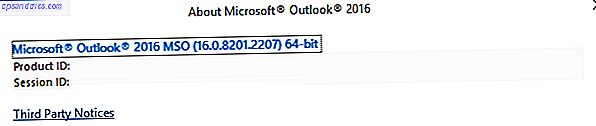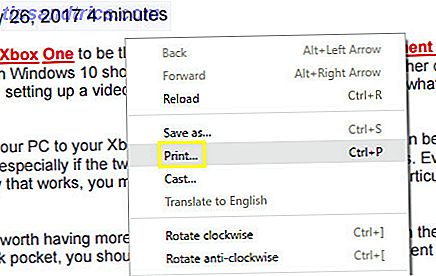Vill du dela din Windows-skärm med en vän eller kollega så att de kan felsöka tekniska problem? Kanske vill du komma åt ditt Windows-skrivbord från din surfplatta för att titta på en film i sängen?
Det är lättare än någonsin att få fjärråtkomst till din maskin 3 Gratis appar till fjärrkontroll Din Windows PC 3 Gratis appar till fjärrkontroll Din Windows-dator Du behöver inte köpa en fjärrkontroll, om du har en smartphone! Styr din hemdator från din soffas komfort, även om det är hundratals miles bort. Läs mer, med många gratis verktyg tillgängliga.
Låt mig presentera dig för sju av de bästa. Om du vet om ett bra verktyg som jag inte har täckt, se till att du lämnar ditt förslag i kommentarerna.
1. TeamViewer
TeamViewer är kanske den mest kända för alla tillgängliga tredjepartsverktyg. Det är över 10 år gammal och har en lojal bas av användarna.
Det är inte bara specialiserat på skärmdelning och fjärråtkomst. Programvaran låter även användare överföra filer mellan anslutna datorer, genomföra webbkonferenser och göra online presentationer.
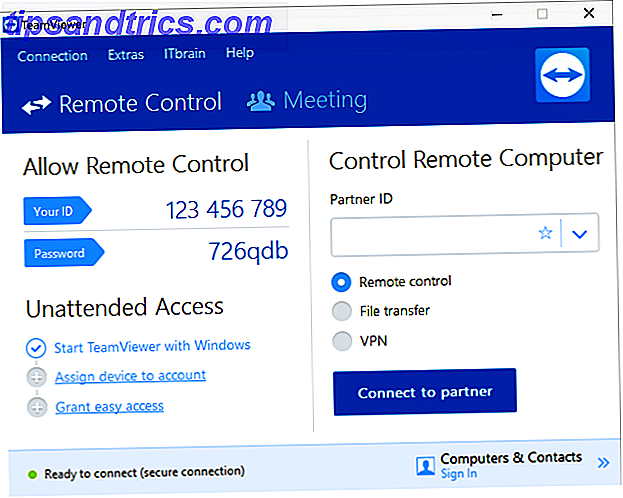
Som standard måste du ange en PIN-kod för att ansluta till någon annans maskin. Om du emellertid regelbundet ansluter till samma grupp av datorer kan du skapa en grupp inom ditt konto, vilket gör att du får tillgång till ett klick.
Till skillnad från några av sina konkurrenter tillåter programvaran också gruppsessioner. När du är i en gruppsession kan du enkelt skicka kontroll över en maskin mellan användare, istället för att bara tillåta en enkelriktad session.
Bäst för: Allround skärmdelning och fjärråtkomst.
2. Chrome Remote Desktop
Chrome Remote Desktop har en skarp nackdel - båda datorerna måste ha Chrome-webbläsaren installerad. Om du använder en alternativ webbläsare, bör du leta någon annanstans.
Men om du använder Chrome och du letar efter ett lättillgängligt verktyg utan fjärrkontroll, skulle du kämpa för att hitta ett bättre alternativ.
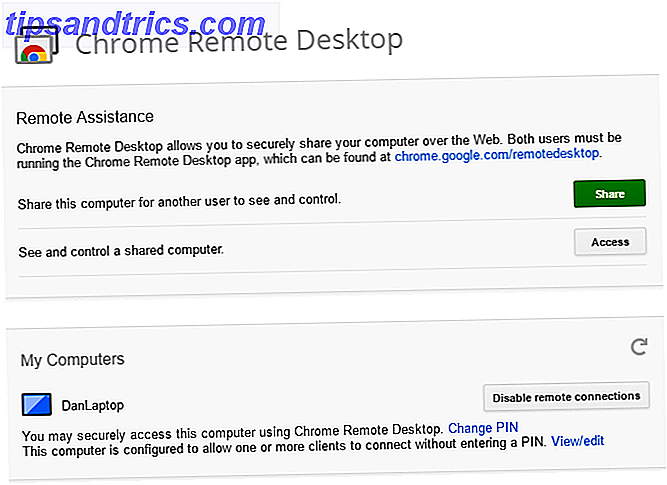
Installera tillägget från Chrome Web Store, anslut de två datorerna med den automatiskt genererade åtkomstkoden, och du kommer att vara igång på några sekunder. Du kan länka samman två datorer permanent om du behöver regelbunden åtkomst.
Google har riktat programvaran till hemanvändare som behöver göra en snabb felsökning. Det saknar de avancerade funktionerna i några av de andra alternativen på den här listan.
Bäst för: Snabb felsökning av Grands bärbara dator.
3. Microsoft Remote Desktop
Microsoft Remote Desktop är Windows inbyggd skärmdelningslösning Skärmdelning 101: Dela vad som finns på skrivbordet med hjälp av inbyggda Windows-verktyg Skärmdelning 101: Dela det som finns på skrivbordet med hjälp av inbyggda Windows-verktyg Windows har många dolda funktioner för strömanvändare. Den här guiden kommer att förklara hur du kan dela exakt vad som finns på din skärm. Ta reda på hur du skärmdump, skärmdump och skärmdump med hjälp av Windows-verktyg. Läs mer . Den använder RDP-tekniken (Remote Desktop Protocol) och stöds av alla versioner av Windows och massor av verktyg och program från tredje part.
Trots att Microsoft har byggt den i Windows, är det inte det enklaste (eller bästa) alternativet för många människor. Dess största problem är att RDP-servrar endast är tillgängliga på Windows Pro och över; Du kommer inte att kunna ansluta till någon som kör hemversionen av operativsystemet.
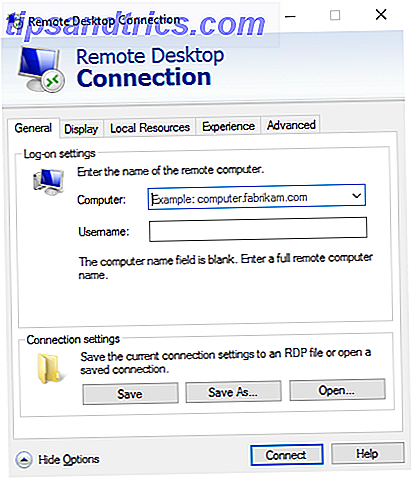
Nybörjare kan hitta appen svår att konfigurera. Om du vill ansluta till maskiner utanför ditt hemnätverk behöver du veta IP-adressen för den person du vill ansluta till och konfigurera routern för att acceptera inkommande fjärrskrivbordskontakter.
I slutändan är det viktigt att förstå att Microsoft Remote Desktop är utformat för kontoranvändning, inte hemanvändning. Om du vill felsöka en familjemedlems dator, leta någon annanstans.
Bäst för: Användning i en liten kontorsmiljö.
4. Splashtop
Splashtop är bara gratis när du använder andra enheter i ditt hemnätverk. Om du vill ha fjärråtkomst måste du hosta upp $ 16, 99 för Anywhere Access Pack.
Men om ditt enda syfte är att komma åt din Windows-maskin från en annan del av ditt hem på en tablett eller mindre netbook, är det här den bästa lösningen. Det utmärker sig vid strömmande video över anslutningen; bilderna är släta, ljudet är skarpt och det finns inga fördröjningstider.
Därför är det perfekt om du vill använda en tablett för att se en film som sparats på skrivbordet. Du behöver inte hantera kompatibilitetsproblem, överföra filer eller minnesproblem.
Bäst för: Streaming video från Windows till en surfplatta i ditt hemnätverk.
5. AeroAdmin
Utvecklingslaget bakom AeroAdmin tog tydligt inspiration från TeamViewer; hur appen fungerar och bildskärmarna på skärmen är påfallande likartade.
Till skillnad från TeamViewer behöver det dock ingen installation. Du behöver bara köra filen 2 MB EXE och följ instruktionerna på skärmen. Det betyder att du kan behålla en kopia på din USB-minne och omedelbart ge fjärråtkomst till vilken maskin du är satt framför. Du kan ansluta med datorns IP-adress eller genom att dela den automatiskt genererade lösenordet.
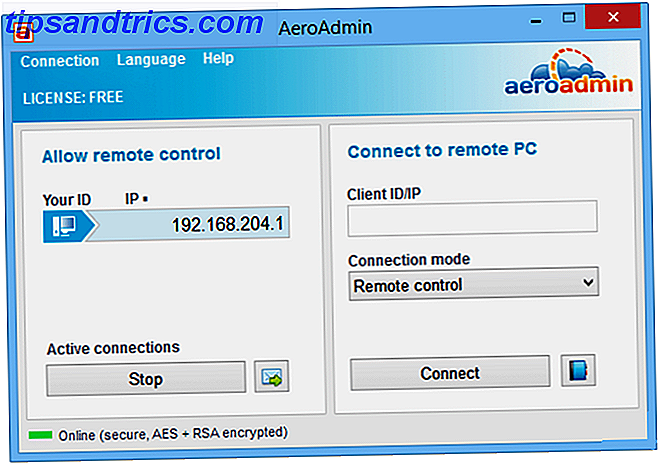
Du kan också konfigurera appen att köras innan någon användare loggar in. Som sådant kan verktygen ge dig obevakad tillgång till din maskin.
Bäst för: Fjärråtkomst på farten.
6. Seecreen
Seecreen är AeroAdmins direkta konkurrent. Det är skrivet i Java och kräver ingen installation eller konfiguration. bara ladda ner filen 500 KB EXE och du får fjärråtkomst på några sekunder.
Dess funktionslista är nästan identisk med AeroAdmin; Du kan chatta och ha VOIP-samtal med andra användare, överföra filer mellan anslutna maskiner, hantera flera användarkonton, konfigurera appen för obevakad åtkomst och behålla kontakt- och datorlistor.
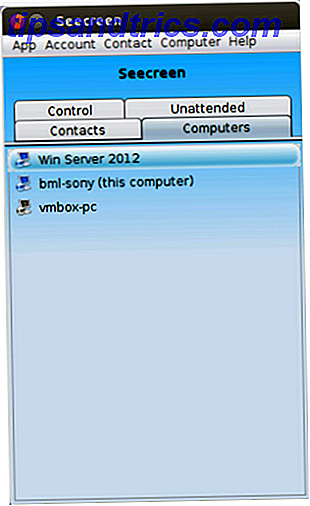
Den enda verkliga skillnaden är hur appen ser ut på skärmen. Seecreen är förmodligen den mindre polerade av de två. Om du behöver en snabb delningslösning, prova dem båda och se vilken du föredrar. Se till att du meddelar oss i kommentarerna!
Bäst för: Direkt skärmdelning med många extra funktioner.
7. Lite Manager
Jag avslutar listan med Lite Manager. Det är ett undervärderat program som erbjuder många av samma funktioner som några av de dyra betalade verktygen.
Självklart är grunderna som filöverföring och textchatt täckt - men här är några av de coolaste avancerade funktionerna:
- RDP integration
- skärminspelare
- fjärrinstallation av skärmdelningsprogramvara
- nätverkskartläggning
- IP-filtrering
- registerredigerare
- kaskadanslutningar
- 30 anslutna datorer
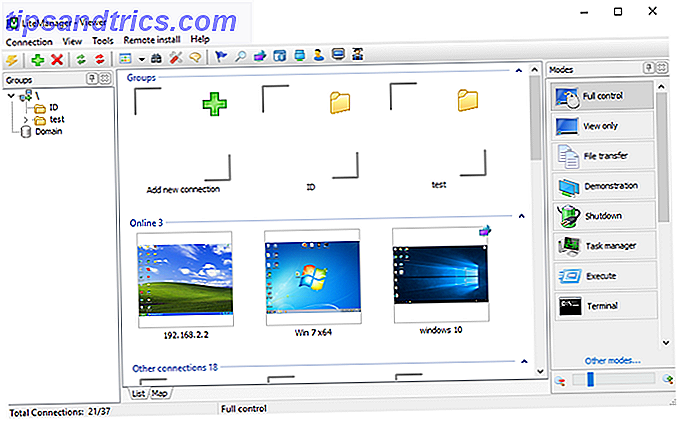
En betald version är tillgänglig ($ 10 per licens), men för de flesta är det onödigt.
Bäst på: Få massor av avancerade funktioner gratis.
Ett varningstecken
Det finns ett par saker att se upp för när du använder fjärrskrivbordsprogramvara.
För det första använder hackare ofta dessa typer av appar i tekniskt supportbedrägerier. Hur man undviker PC-reparation och tekniskt stöd. Bedömning Hur man undviker PC-reparation och tekniskt supportbedrägerier. Inte alla PC-tekniker har ditt bästa intresse för dig. Vissa tillämpar snyggt försäljning taktik eller kommer bluff dig att köpa sin tjänst. Vi avslöjar populära metoder och hjälper dig att identifiera pålitliga PC-reparationstekniker. Läs mer . Någon kommer att ringa till ditt hus och uppmuntra dig att installera sin app efter eget val. Så fort du har, har de fullständig tillgång till allt på din maskin. Se till att du bara ger tillgång till personer du känner och implicit litar på.
För det andra, om du använder ett konto för att logga in i appen är det hackbart. TeamViewer var ett offer TeamViewer Hack: Allt du behöver veta TeamViewer Hack: Allt du behöver veta "Skydda dina personuppgifter är själva kärnan i allt vi gör" säger hackad fjärrskrivbordstjänst TeamViewer - men skyddar de själva innan kund? Låt oss undersöka vad vi vet. Läs mer av ett sådant hack i mitten av 2016. Tusentals användare rapporterade att hackare hade trängt igenom sina maskiner, medan några ens hävdar att de förlorade pengar från sina bankkonton.
Nu är det dags för dig att dela dina favoriter. Vilken app använder du för att få åtkomst till dina maskiner på distans? Låt mig veta i kommentarerna nedan.
Bildkrediter: Vem är Danny via Shutterstock.com